Você já recebeu um colega de trabalho para lhe enviar um documento para uma apresentação, apenas para descobrir que na verdade é um JPG, mas você precisa que seja um PPT? Ou talvez você tenha encontrado um folheto, gráfico ou imagem muito informativos que deseja transformar em uma apresentação em PowerPoint. Isso pode ser muito frustrante porque agora você precisa descobrir como converter JPG em PPT antes de fazer sua apresentação.
Mas pode ser difícil saber como converter um JPG em PPT e você pode se deparar com alguns problemas, como reconhecimento de texto da imagem para PPT, formatação que não se traduz em PPT ou perda de qualidade da imagem se você converta um JPG em um PPT.
Mas nós podemos ajudar! Neste artigo, discutiremos exatamente como converter JPG em PPT, com três ferramentas diferentes que você pode usar para esta tarefa e instruções passo a passo que você pode seguir facilmente sempre que precisar converter um JPG em um PPT.
Parte 1. Como Converter JPG em PowerPoint Editável com o UPDF?
O UPDF é nossa principal recomendação para converter JPG em apresentação em PowerPoint. Você pode converter um JPG em PPT diretamente se não precisar que ele esteja em um formato editável. Você também pode converter um JPG em um PPT editável com OCR e recursos de conversão do UPDF.
Além disso, você pode converter arquivos JPG em arquivos PPT em uma ação em lote com os recursos de combinação, OCR e conversão do UPDF. Além disso, se você tiver um JPG com muito conteúdo que deseja dividir em várias páginas e depois converter em PPT, poderá dividir o JPG nas páginas necessárias e convertê-las em um PPT editável.
Todos esses recursos do UPDF podem funcionar em dispositivos Windows e Mac.
Vamos dar uma olhada em como fazer cada uma dessas conversões de JPG para PPT usando UPDF. Certifique-se de clicar no botão abaixo para baixar o UPDF e acompanhar os tutoriais.
Maneira 1. Converter JPG em PPT por Meio da Conversão para PPT
Este método é melhor para quando você só precisa converter um JPG em um PPT não editável, como quando você tem a imagem de uma apresentação e precisa que ela esteja no formato PPT. Siga as instruções abaixo para este método.
Passo 1: No UPDF, abra o arquivo JPG que deseja converter. Pode ser necessário arrastar e soltar o arquivo na área Abrir arquivo.

Passo 2: Após abrir seu JPG, no lado direito clique em ''Exportar PDF'' > ''PowerPoint''.

Passo 3: Verifique as configurações deste menu e clique em ''Exportar''.

Passo 4: Escolha o local do seu arquivo PPT e selecione ''Salvar''.
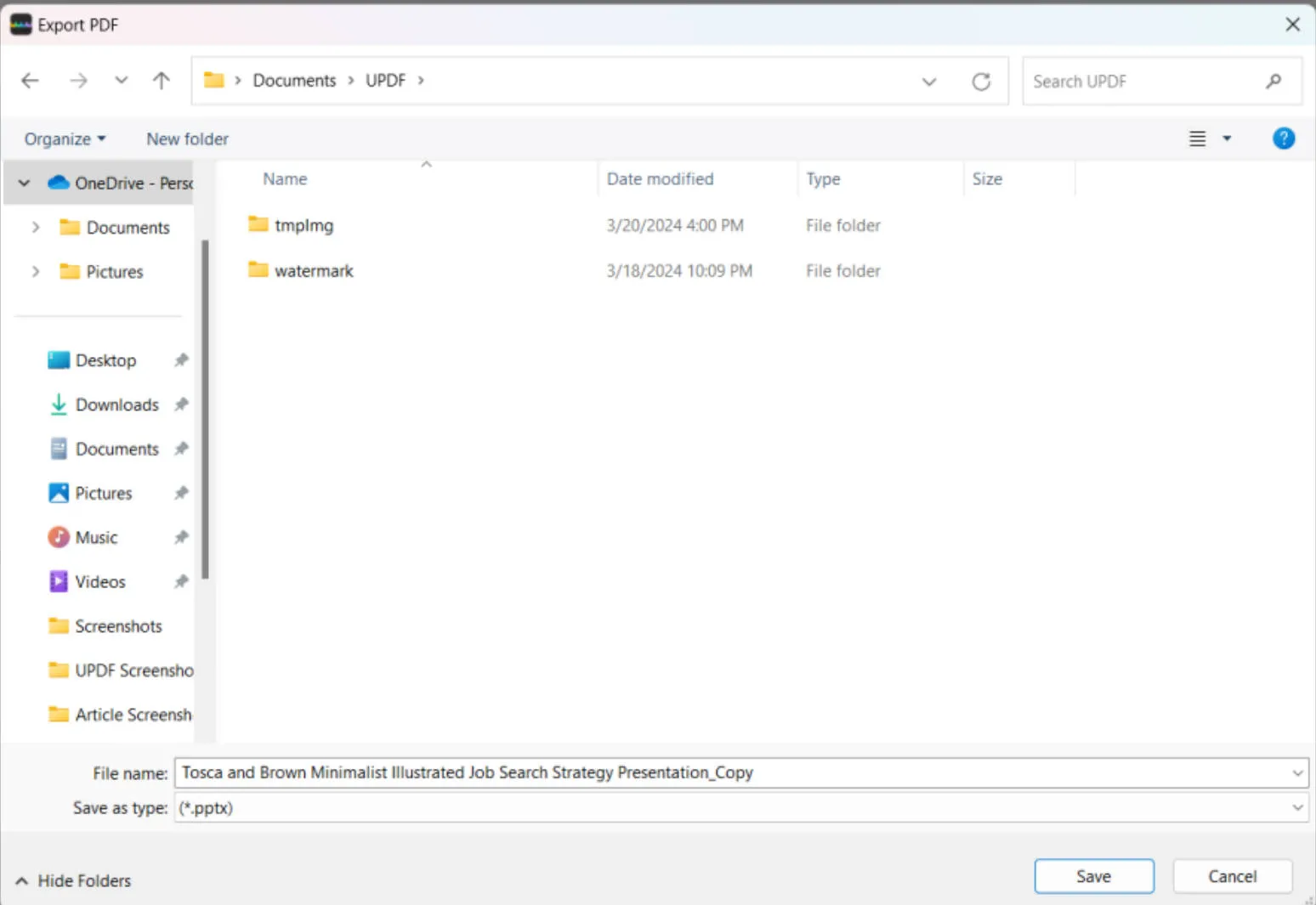
E é isso! Uma nova janela será aberta com seu arquivo PPT e você poderá abri-lo, compartilhá-lo ou apresentar o PPT.
Maneira 2. Converter JPG em Slide Editável do PowerPoint via OCR e Conversão
Este método é melhor para você quando deseja converter um JPG em um PPT editável, como quando precisa personalizar a imagem antes de apresentá-la ao público. Siga os passos abaixo para este método.
Passo 1: Arraste e solte seu JPG na caixa ''Abrir Arquivo'' do UPDF.

Passo 2: No menu do lado direito, selecione ''OCR'' e verifique as configurações. Quando estiver satisfeito com as configurações, clique em ''Executar OCR''.

Passo 3: Selecione um local para salvar o arquivo OCR e selecione ''Salvar''.
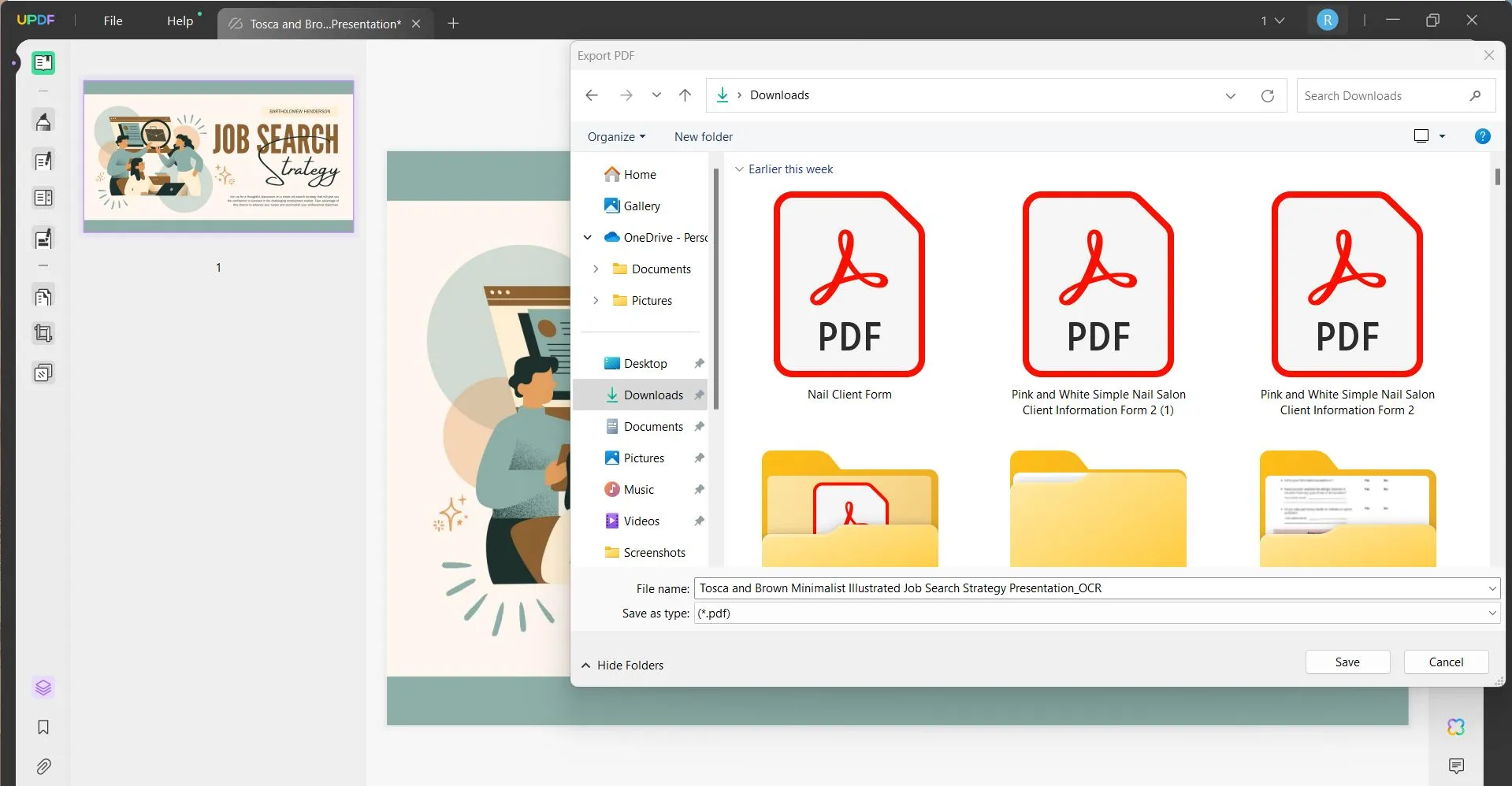
Passo 4: Após realizar o OCR, sua imagem será aberta como um PDF editável em uma nova janela do UPDF. A partir daqui, clique em ''Exportar PDF'' > ''PowerPoint''. Clique em ''Exportar'' quando estiver pronto.

Passo 5: Selecione um local para salvar seu PPT e clique em Salvar.
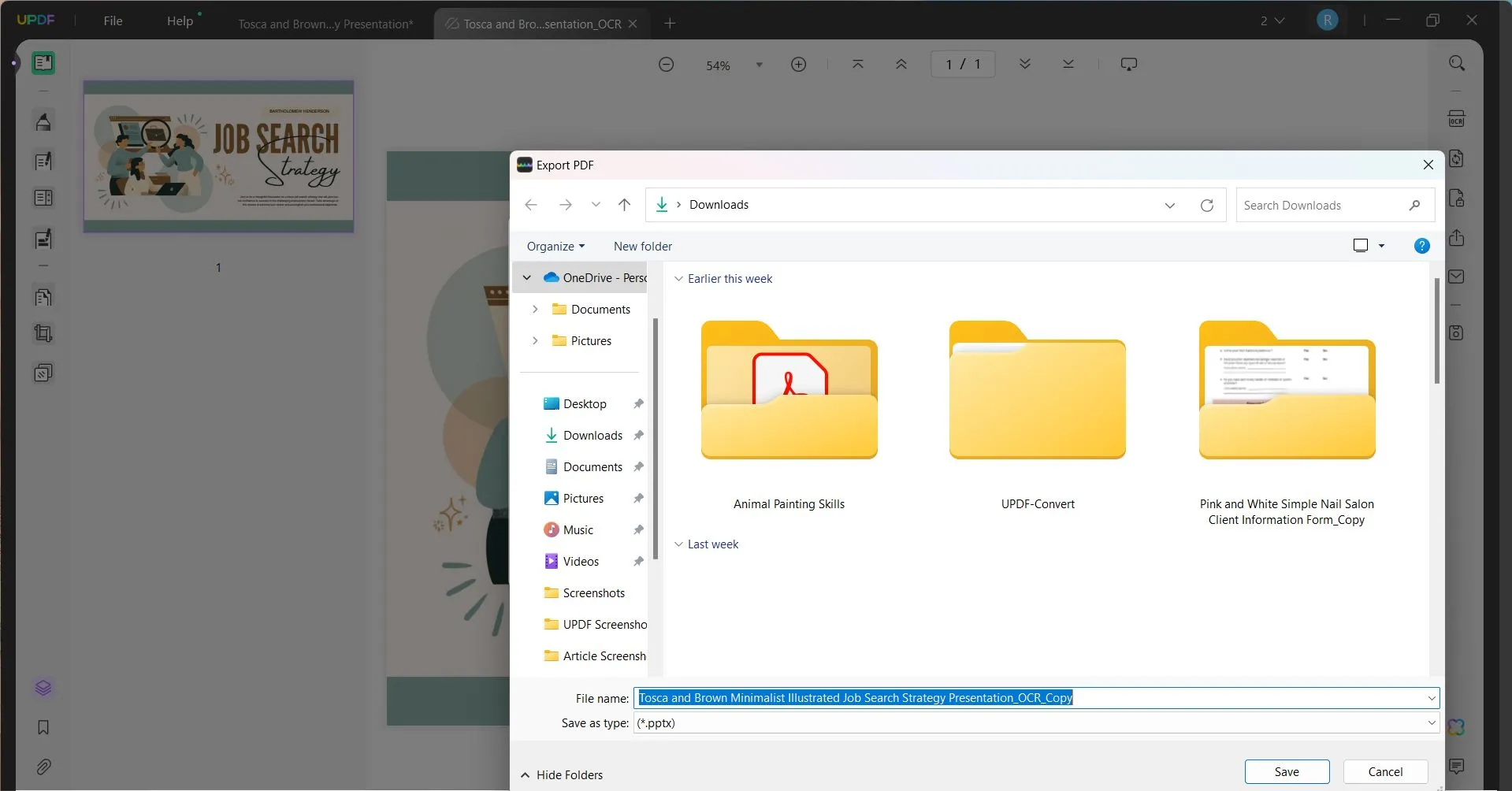
Agora você pode abrir seu arquivo PPT para editar, adicionar mais slides e colaborar com outras pessoas!
Maneira 3. Converter Arquivos JPG em PPTX Via Combinação, OCR e Conversão
Se você tiver muitos JPGs que deseja converter em PPTs, poderá combinar todos os JPGs em um PDF e usar o OCR para tornar o PDF editável e convertê-los em PDFs editáveis. Siga os passos abaixo para concluir este método.
Passo 1: Abra o UPDF e clique em ''Lote'' para ver as diferentes ações em lote.

Passo 2: Selecione ''Combinar'' e arraste e solte seus JPGs na janela. Combinaremos todos os JPGs em um único PDF antes de convertê-lo.

Passo 3: Quando tiver todos os JPGs desejados, clique em ''Aplicar''. Selecione um local para salvar o PDF mesclado e clique em ''Salvar''.

Passo 4: Abra seu novo PDF mesclado em UPDF e no menu direito selecione ''OCR''. Em seguida, revise as configurações e clique em ''Executar OCR''. Escolha um local para salvar seu PDF OCR e clique em ''Salvar''.

Passo 5: Após realizar o OCR, seu novo PDF editável será aberto em outra janela. No lado direito, selecione ''Exportar PDF'' > ''PowerPoint''.

Passo 6: Revise as configurações, clique em ''Exportar'' e escolha um local para salvar seu arquivo PDF.

Agora você pode abrir seu PPT mesclado para editar ou apresentar a outras pessoas.
Maneira 4. Converter um JPG em PPT com Várias Páginas Via Divisão, OCR e Conversão
Você pode usar este método se tiver um JPG com uma página longa e quiser dividi-lo em várias páginas e depois convertê-lo em um PPT editável com páginas gerenciadas. Siga os passos abaixo para este método.
Passo 1: Abra o JPG que deseja dividir em várias páginas, clique em ''Cortar páginas'' > ''Dividir''.

Passo 2: Selecione como você gostaria de adicionar uma linha de divisão (horizontal ou verticalmente) e como deseja espaçar a linha de divisão (divisão igual ou em polegadas). Por exemplo, você pode inserir o número 2 na divisão Igual na primeira parte para adicionar a linha horizontal para dividir a página. Clique em ''Dividir''.

Passo 3: Seu JPG será dividido automaticamente e agora você poderá realizar o OCR. Selecione ''OCR'', verifique as configurações e clique em ''Executar OCR''. Escolha um local para salvar seu arquivo e clique em ''Salvar''.

Passo 4: Em seguida, você precisa converter o OCR JPG em PowerPoint. Clique em ''Exportar PDF'' > ''PowerPoint''.

Passo 5: Escolha as configurações desejadas e clique em ''Exportar''. Selecione um local para salvar seu arquivo PowerPoint e clique em ''Salvar''.

O UPDF possui muitos outros recursos para ajudá-lo no trabalho e no estudo, incluindo ferramentas de edição para personalizar seu PDF, ferramentas de anotação para fazer anotações e adicionar comentários aos seus PDFs e ferramentas de IA para ajudá-lo a explicar, resumir e gerar conteúdo.
Para saber mais sobre o UPDF, leia esta análise ou assista ao tutorial em vídeo abaixo e clique no botão abaixo para baixar o UPDF.
Windows • macOS • iOS • Android Seguro 100%
Parte 2. Converter JPG em PowerPoint Online via SmallPDF
Você também pode usar SmallPDF para transformar JPG em PPT. SmallPDF é uma ferramenta online que permite trabalhar com PDFs. Siga os passos abaixo para este método.
Passo 1: Vá para a ferramenta de conversão do SmallPDF.
Passo 2: Clique em ''Escolher Arquivo'' e carregue seu JPG, a seguir clique em ''Converter''.
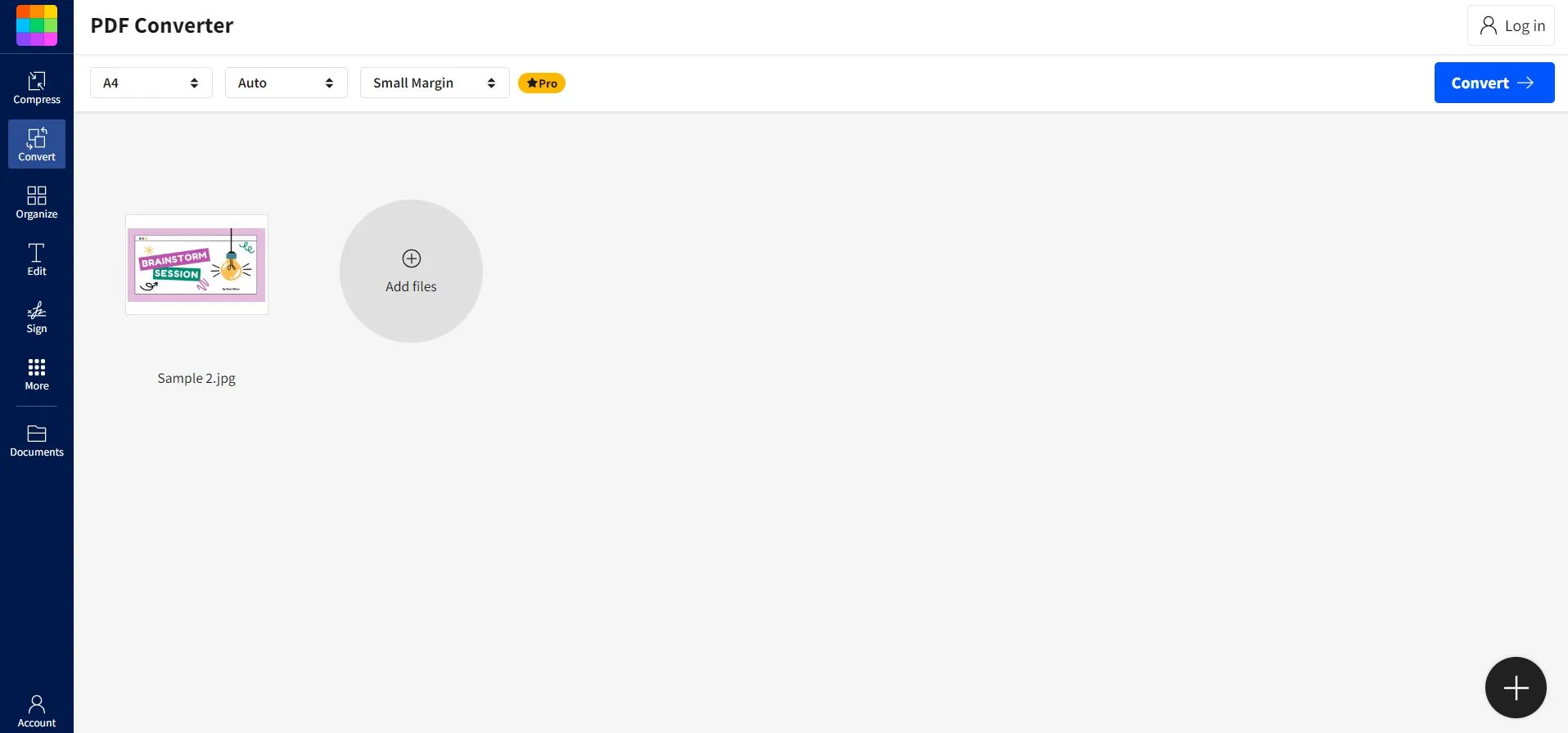
Passo 3: Selecione ''Exportar como'' > PowerPoint.
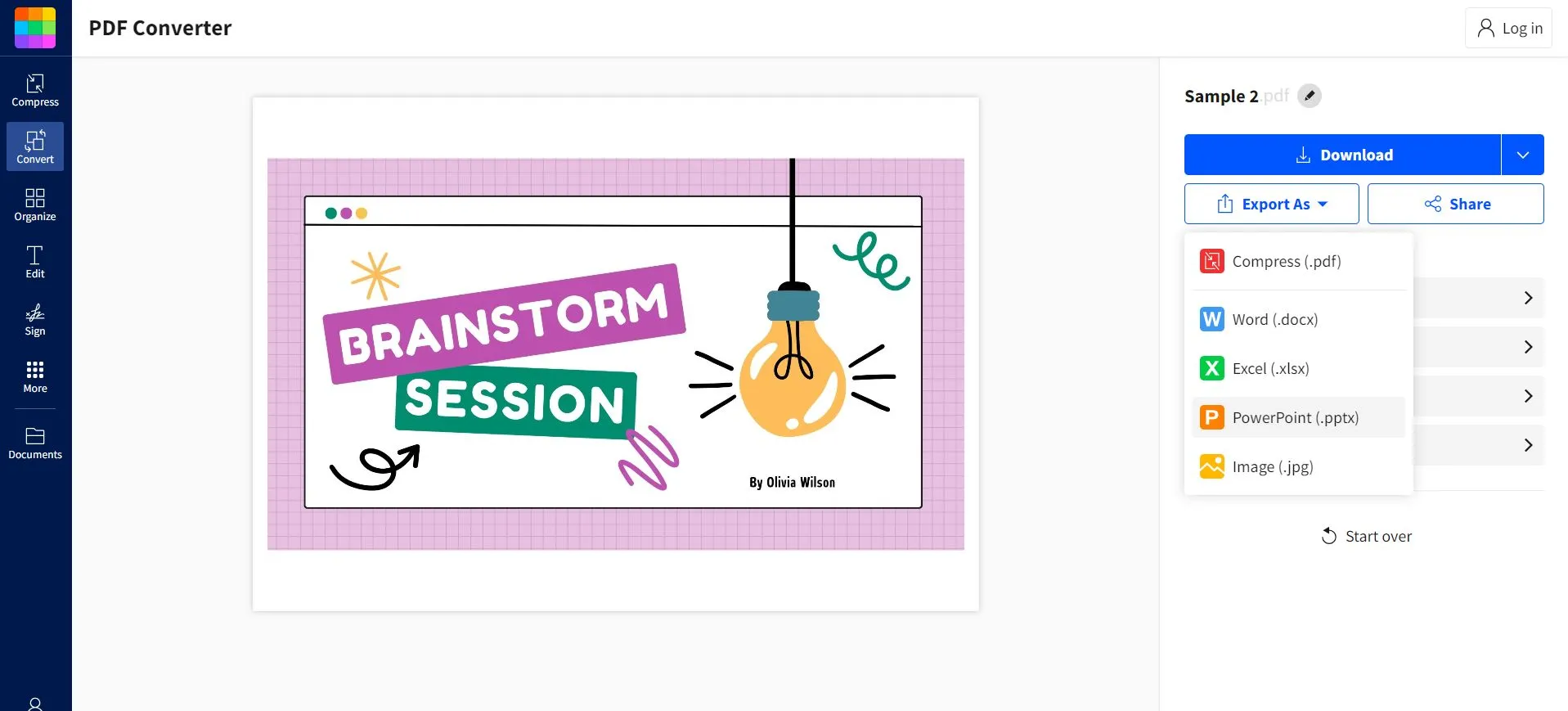
Passo 4: Você só pode optar por converter apenas o texto selecionável, a menos que tenha uma conta Pro, e então pode optar por realizar o OCR. Clique em ''Converter''.
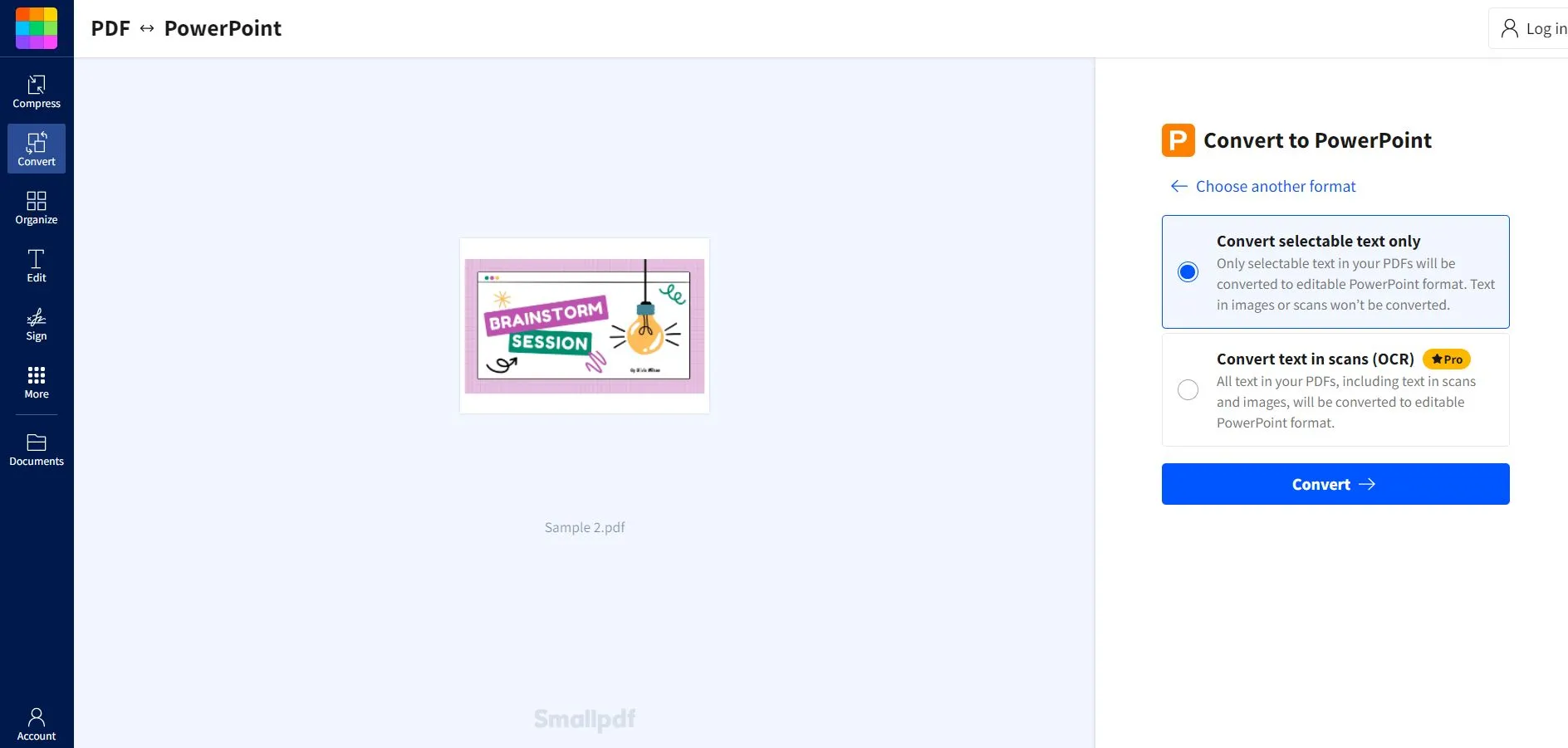
Passo 5: você pode então optar por baixar seu arquivo PowerPoint ou compartilhá-lo com outras pessoas.
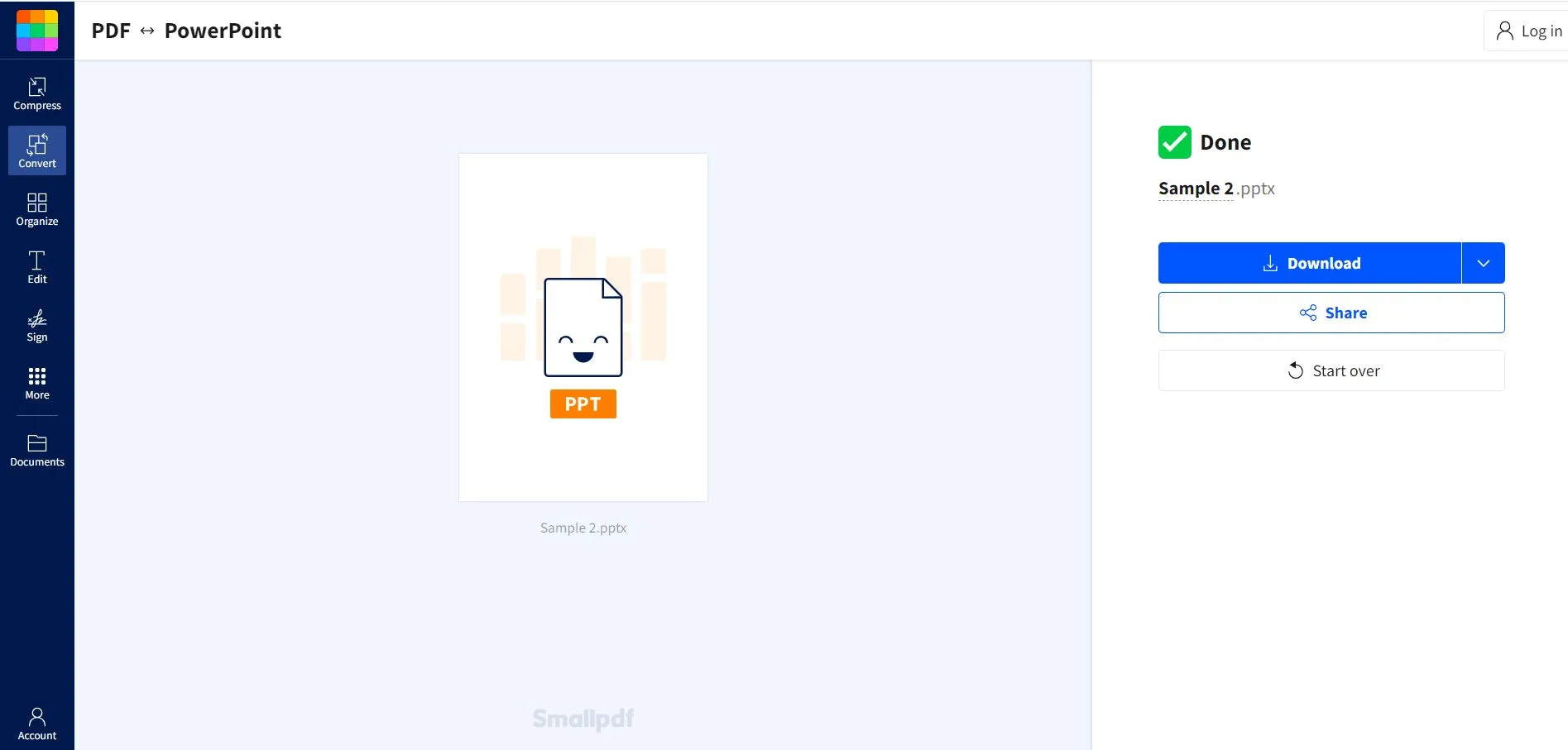
Embora esse método seja simples, você só pode fazê-lo enquanto trabalha online e em um navegador da web em um desktop. Este método é muito difícil com um dispositivo móvel ou sem conexão wi-fi. A ferramenta de conversão do SmallPDF também possui ferramentas muito limitadas para edição e anotação, então você precisará de outra ferramenta se quiser realizar OCR ou editar seu arquivo.
Parte 3. Converter JPG em PPT via iLovePDF
Você também pode usar o iLovePDF para converter JPG em PowerPoint, embora esse método seja um pouco complicado. Você pode seguir os passos abaixo.
Passo 1: Primeiro você precisa converter o JPG em PDF com o iLovePDF. Clique em ''Selecionar imagens JPG'' para selecionar e fazer upload do JPG que deseja converter.
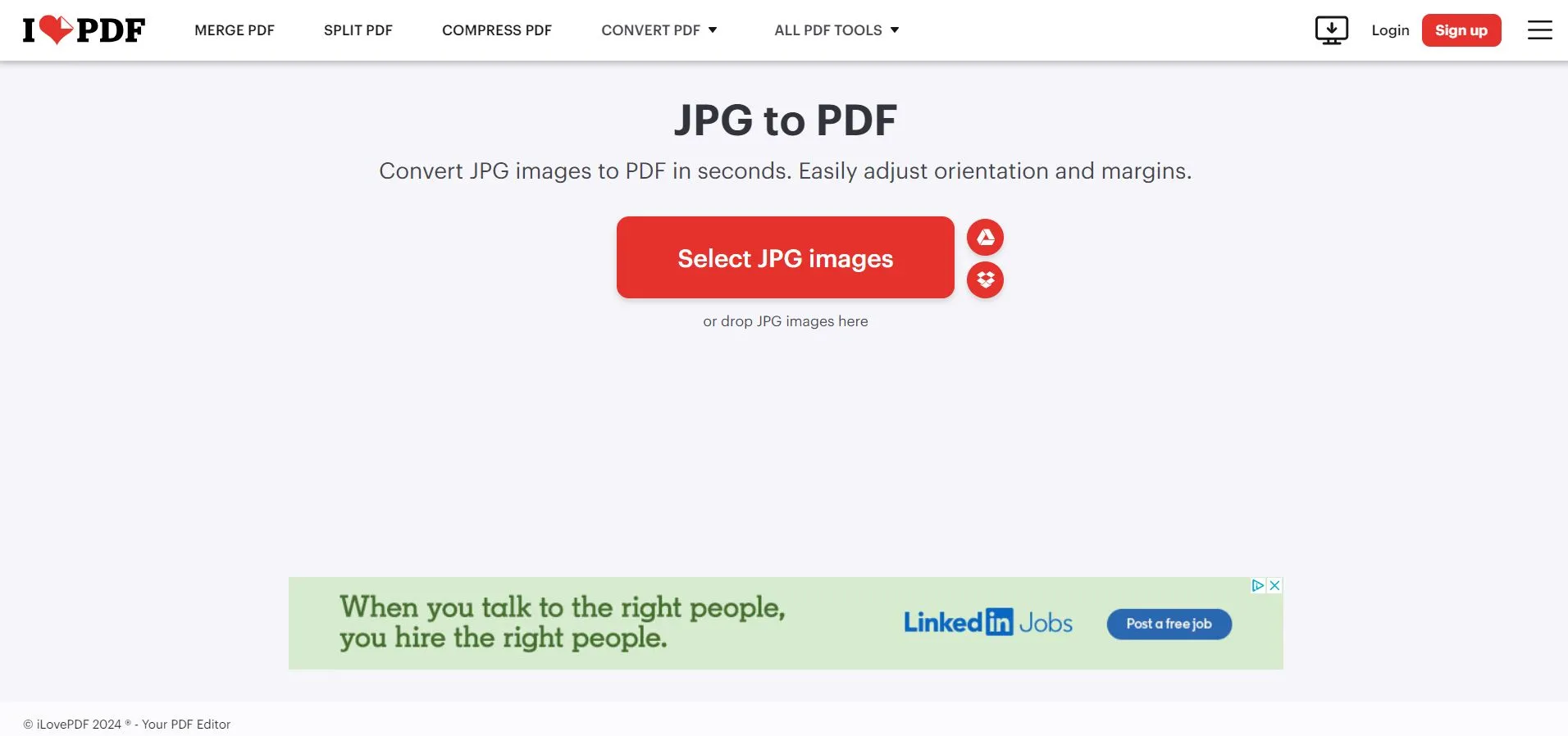
Passo 2: Selecione as configurações desejadas e clique em ''Converter para PDF''.
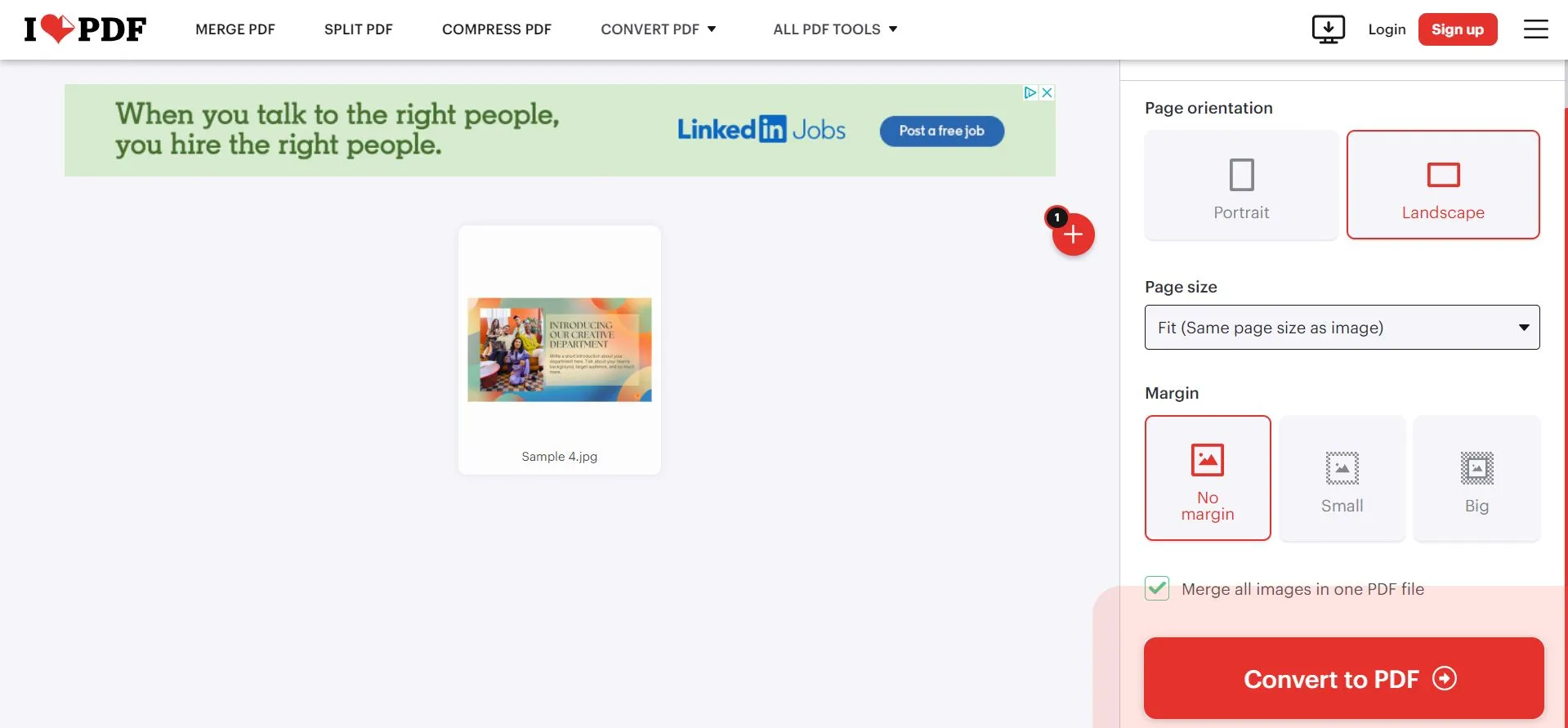
Passo 3: Após terminar a conversão, baixe seu arquivo PDF.
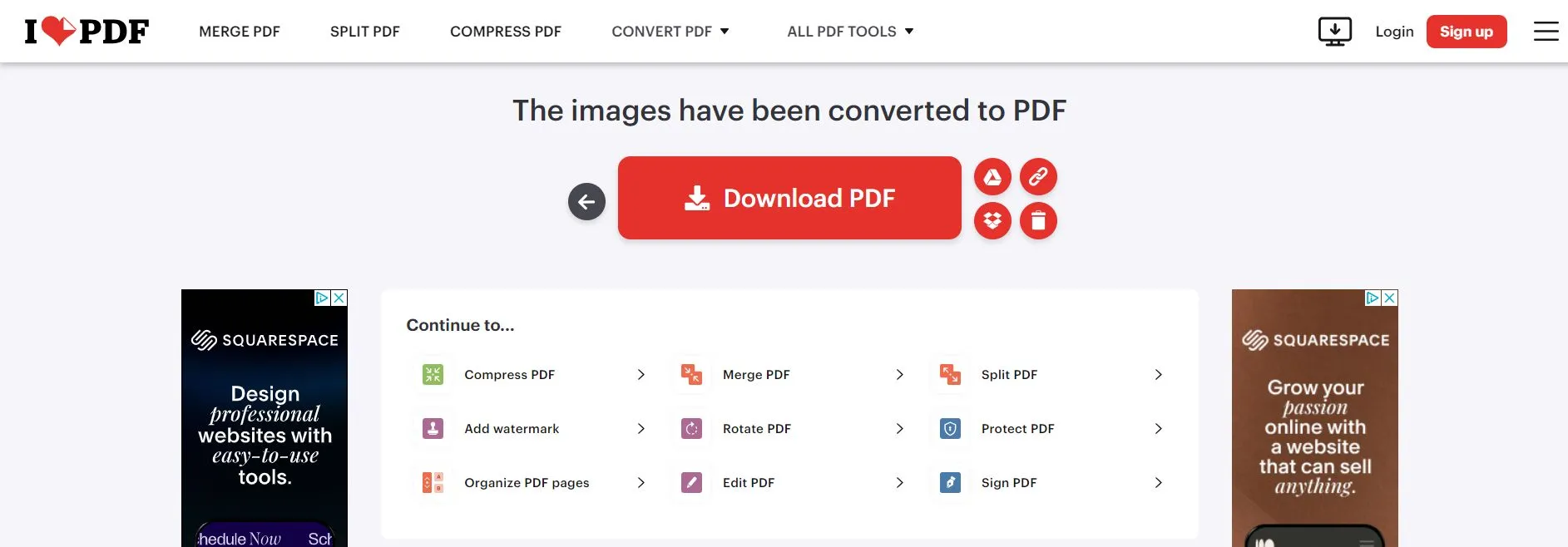
Passo 4: Agora vá para a ferramenta de conversão de PDF para PowerPoint do iLovePDF e carregue o PDF que você acabou de baixar.
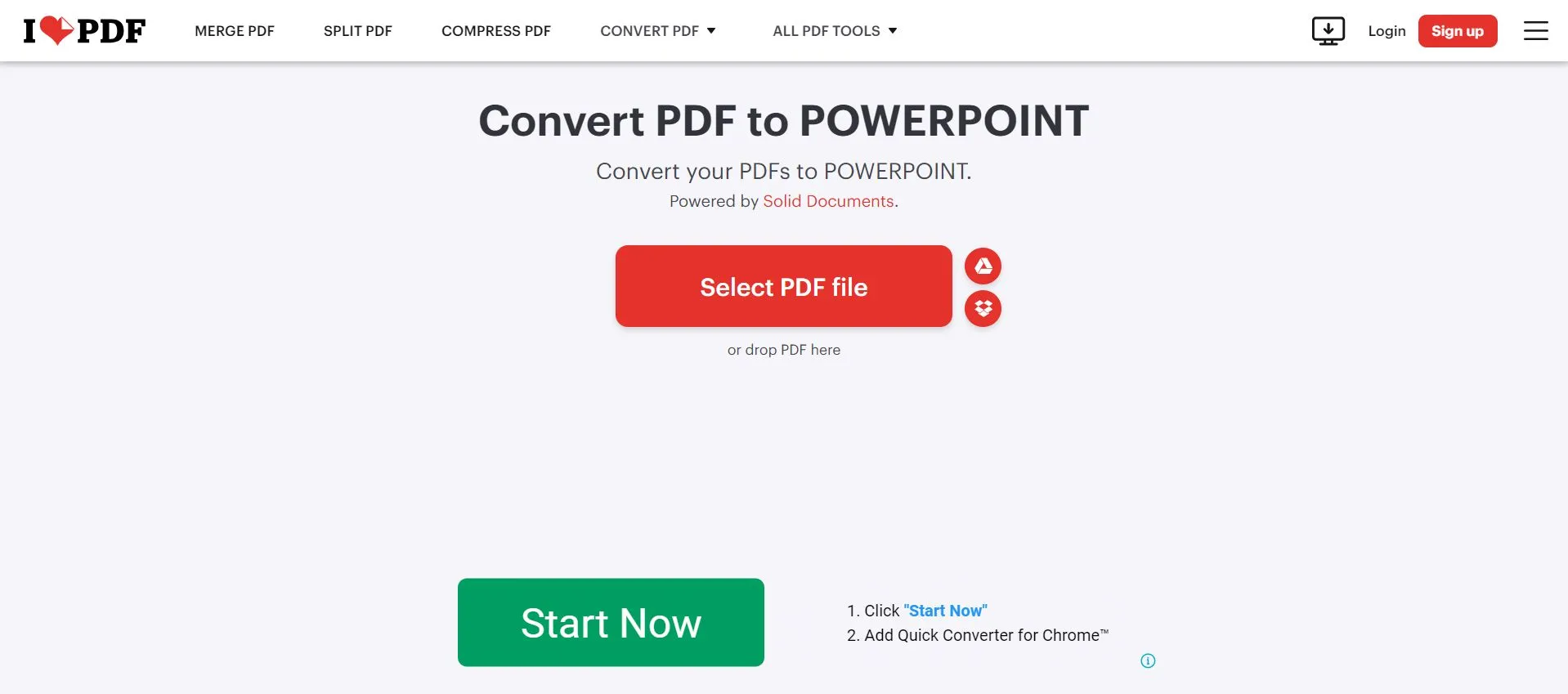
Passo 5: Quando o arquivo for carregado, clique em ''Converter para PPTX''.
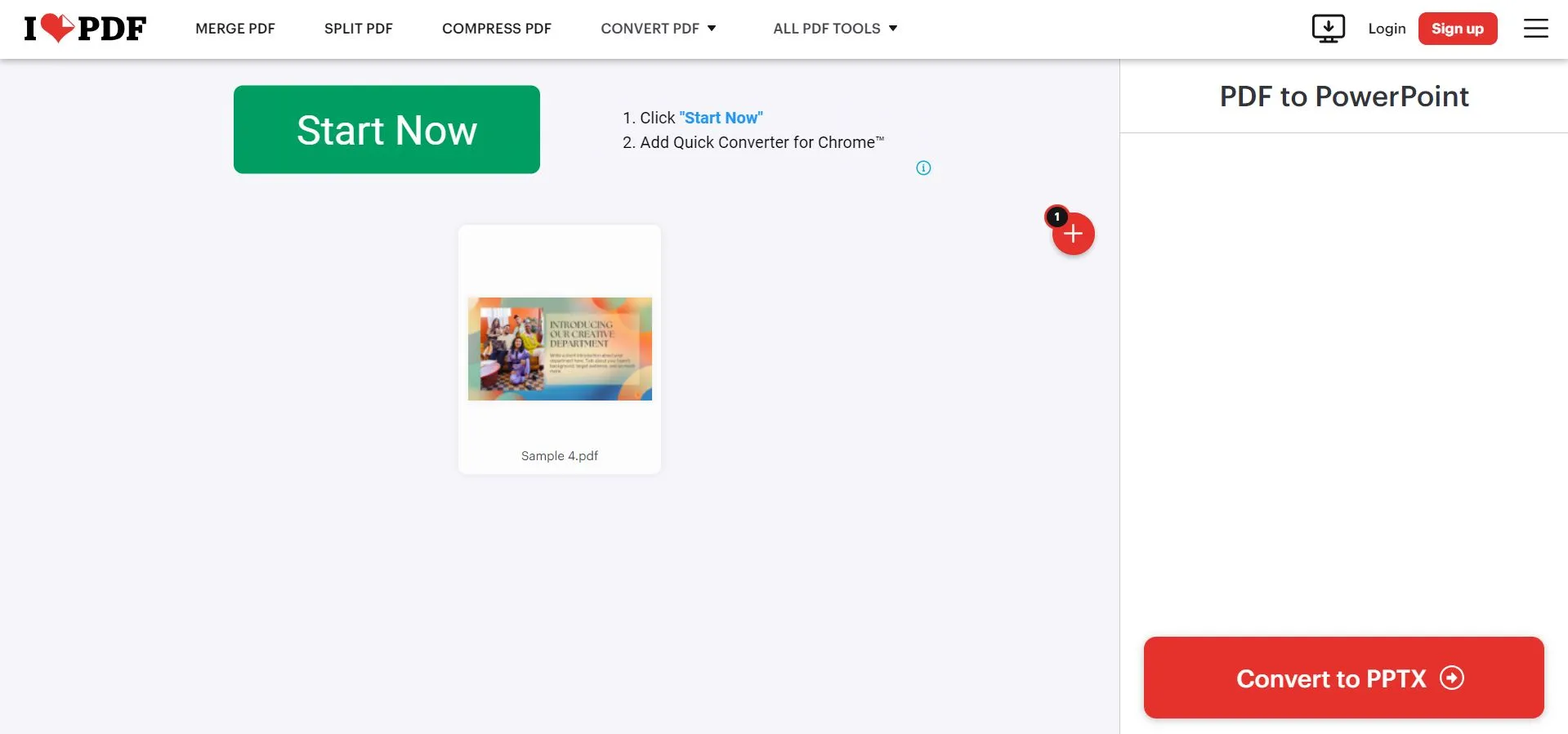
Passo 6: Baixe seu arquivo editável de apresentação do PowerPoint.
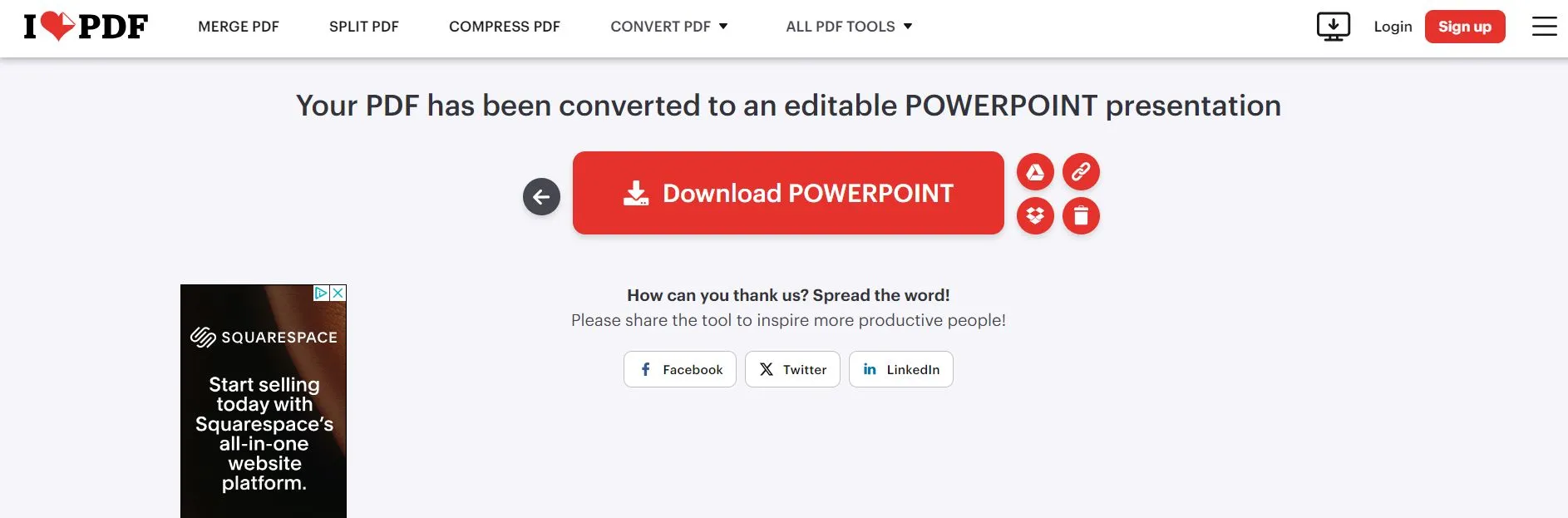
No geral, não recomendamos esse método porque é muito complicado e você precisa executar dois passos de conversão diferentes para transformar seu JPG em PowerPoint.
Palavras Finais
Se você precisa converter um JPG em PowerPoint para trabalho, estudo ou uso pessoal, agora você conhece seis métodos diferentes e três ferramentas diferentes que pode usar para esse processo. Se deseja converter uma única imagem em um PPT não editável ou deseja converter muitos JPGs em uma apresentação editável, você pode fazer isso de forma rápida e fácil. Recomendamos o uso de UPDF para este processo porque os passos são simples e existem muitas ferramentas diferentes antes e depois da conversão para personalizar seu arquivo.
Clique no botão abaixo para baixar o UPDF para uma avaliação gratuita. Se for isso que precisa, você pode clicar no botão abaixo para atualizar para a versão pro.
Windows • macOS • iOS • Android Seguro 100%
 UPDF
UPDF UPDF para Windows
UPDF para Windows UPDF para Mac
UPDF para Mac UPDF para iPhone/iPad
UPDF para iPhone/iPad UPDF para Android
UPDF para Android Assistente com IA Online
Assistente com IA Online UPDF.AI
UPDF.AI Conversar com PDF
Conversar com PDF Conversar com imagens
Conversar com imagens Guia do utilizador AI
Guia do utilizador AI Guia de vídeo da IA
Guia de vídeo da IA FAQs sobre IA
FAQs sobre IA Ler PDF
Ler PDF Converter PDF
Converter PDF UPDF Cloud
UPDF Cloud PDF em Lote
PDF em Lote Anotar PDF
Anotar PDF Organizar PDF
Organizar PDF Compactar PDF
Compactar PDF Assistente com IA
Assistente com IA Editar PDF
Editar PDF OCR PDF
OCR PDF Preencher e Assinar
Preencher e Assinar Proteger PDF
Proteger PDF Guia do Usuário
Guia do Usuário Especificações Técnicas
Especificações Técnicas Perguntas Frequentes
Perguntas Frequentes Contate-nos
Contate-nos Blog
Blog Sala de Notícias
Sala de Notícias Reviews do UPDF
Reviews do UPDF Desconto educacional
Desconto educacional O Que Há de Novo
O Que Há de Novo Programa de Afiliados
Programa de Afiliados Programa de Revenda
Programa de Revenda Biblioteca de modelos
Biblioteca de modelos















